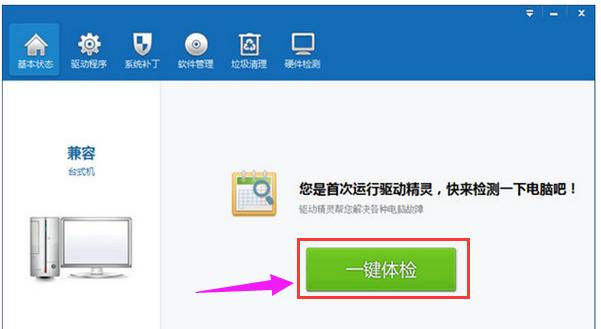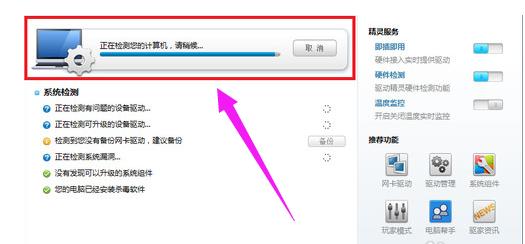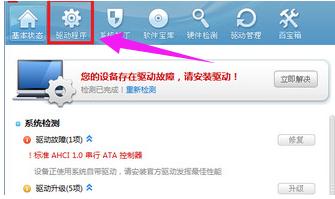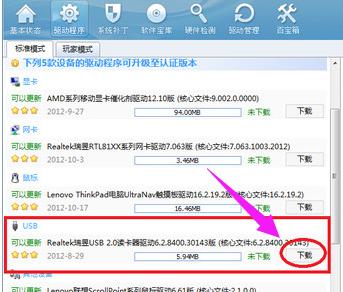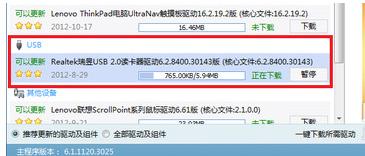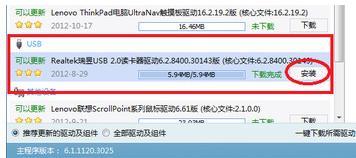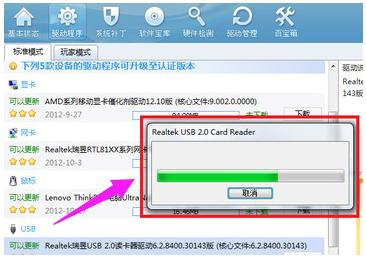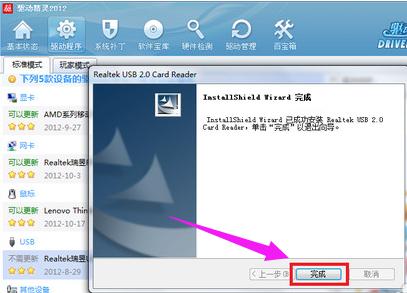驅動精靈怎樣更新usb驅動,本文教您如何運用驅動
發布時間:2020-11-01 文章來源:xp下載站 瀏覽:
|
U盤的稱呼最早來源于朗科科技生產的一種新型存儲設備,名曰“優盤”,使用USB接口進行連接。U盤連接到電腦的USB接口后,U盤的資料可與電腦交換。而之后生產的類似技術的設備由于朗科已進行專利注冊,而不能再稱之為“優盤”,而改稱“U盤”。后來,U盤這個稱呼因其簡單易記而因而廣為人知,是移動存儲設備之一。現在市面上出現了許多支持多種端口的U盤,即三通U盤(USB電腦端口、iOS蘋果接口、安卓接口)。 電腦的usb驅動用久了有時候會出現一些小問題讓你的usb驅動無法正常使用,從而導致不是使用USB接口來鏈接其他的硬件設備,這時,只需要更新下usb驅動,就可以使用回移動設備了,那么如何更新下usb驅動,下面,小編跟大家解說一下使用驅動精靈更新usb驅動的操作流程。 驅動精靈是一款功能強大的驅動軟件,很多用戶在使用后解決了電腦上許多軟硬件不兼容等問題,如果USB接口在接入U盤,或者其它設備時,沒有了反應,就得需要更新usb驅動來解決了那么到底驅動精靈怎么更新USB驅動的呢?下面,小編就跟大家說說如何使用驅動精靈更新usb驅動。 驅動精靈怎么更新usb驅動 打開驅動精靈,點擊一鍵檢測
usb驅動圖解詳情-1 打開后軟件會自動檢測你電腦的驅動安裝情況
usb驅動圖解詳情-2 等待檢測完畢,點擊“驅動程序”
usb驅動圖解詳情-3 點擊“驅動程序”后默認進入的是“標準模式”,不需要更改,找到你要安裝的USB驅動程序,然后點擊“下載”,等待驅動程序下載完成
usb驅動圖解詳情-4 驅動程序下載中
usb圖解詳情-5 下載完成后點擊“安裝”
更新驅動圖解詳情-6 點擊安裝后等待驅動程序安裝完成
驅動精靈圖解詳情-7 等一分鐘左右會彈出完成提示框(如下圖所示),點擊“完成”,到這步USB驅動就安裝完成了。
usb圖解詳情-8 以上就是使用驅動精靈更新usb驅動的操作流程了。 U盤有USB接口,是USB設備。如果操作系統是WindowsXP/Vista/Win7/Linux/PrayayaQ3或是蘋果系統的話,將U盤直接插到機箱前面板或后面的USB接口上,系統就會自動識別。 |
相關文章
本類教程排行
系統熱門教程
本熱門系統總排行